הסרת שבירות שורה מהתאים ב-Excel
הדרכה זו מספקת שלוש נוסחאות כדי לעזור לך להסיר שבירות שורה (אשר נוצרו על ידי לחיצה על מקשי Alt + Enter בתא) מתאים מסוימים ב-Excel.

הסרת שבירות שורה עם פונקציית CLEAN
הסרת שבירות שורה עם פונקציית TRIM
הסרת שבירות שורה עם פונקציית SUBSTITUTE
הסרת שבירות שורה עם פונקציית CLEAN
נוסחה כללית
=CLEAN(טקסט)
ארגומנט
טקסט: הטקסט ממנו ברצונך להסיר שבירות שורה. זה יכול להיות:
- 1. מחרוזת טקסט המוקפת במרכאות;
- 2. או הפניה לתא המכיל את מחרוזת הטקסט.
כיצד להשתמש בנוסחה זו?
1. בחר תא ריק כדי להציג את התוצאה.
2. הזן את הנוסחה הבאה לתוכו והקש על מקש ה-Enter. לאחר מכן, גרור את ידית המילוי כלפי מטה כדי להחיל את הנוסחה על תאים אחרים.
=CLEAN(B3)

הערה: אם ישנם תווים שאינם ניתנים להדפסה נוספים בתא, פונקציית CLEAN תסיר גם אותם.
הסרת שבירות שורה עם פונקציית TRIM
נוסחה כללית
=TRIM(טקסט)
ארגומנט
טקסט: הטקסט ממנו ברצונך להסיר שבירות שורה. זה יכול להיות:
- 1. מחרוזת טקסט המוקפת במרכאות;
- 2. או הפניה לתא המכיל את מחרוזת הטקסט.
כיצד להשתמש בנוסחה זו?
1. בחר תא ריק כדי להציג את התוצאה.
2. הזן את הנוסחה הבאה לתוכו והקש על מקש ה-Enter. לאחר מכן, גרור את ידית המילוי כלפי מטה כדי להחיל את הנוסחה על תאים אחרים.
=TRIM(B3)
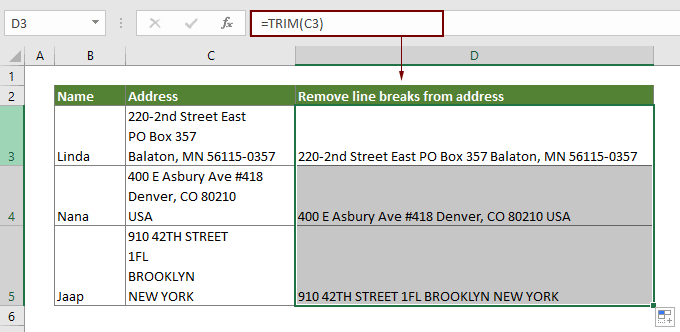
הערה: פונקציית TRIM מסירה לא רק את שבירות השורה, אלא גם את כל הרווחים העודפים ומשאירה רווחים בודדים בין המילים.
הסרת שבירות שורה עם פונקציית SUBSTITUTE
נוסחה כללית
=SUBSTITUTE(תא,CHAR(10),"")
ארגומנט
תא: התא שמכיל את שבירות השורה שברצונך להסיר.
כיצד להשתמש בנוסחה זו?
1. בחר תא ריק כדי להציג את התוצאה ללא שבירות שורה.
2. הזן את הנוסחה הבאה לתוכו והקש על מקש ה-Enter. לאחר מכן, גרור את ידית המילוי כדי להחיל את הנוסחה על תאים אחרים.
=SUBSTITUTE(C5,CHAR(10),"")

הערה: במקרה זה, כל שבירות השורה בתאים מסוימים מוחלפות בטקסט ריק. אם ברצונך להחליף את שבירות השורה בתווים מסוימים, כגון פסיק, אנא כלול את הפסיק בתוך מרכאות כנוסחה הבאה מראה:
=SUBSTITUTE(C5,CHAR(10),",")
פונקציות קשורות
פונקציית CLEAN ב-Excel
פונקציית CLEAN של Microsoft Excel משמשת להסרת כל התווים שאינם ניתנים להדפסה מהטקסט הנתון.
פונקציית TRIM ב-Excel
פונקציית TRIM של Excel מסירה את כל הרווחים העודפים ממחרוזת הטקסט ושומרת רק רווחים בודדים בין המילים.
פונקציית SUBSTITUTE ב-Excel
פונקציית SUBSTITUTE של Microsoft Excel מחליפה טקסט או תווים בתוך מחרוזת טקסט עם טקסט או תווים אחרים.
פונקציית CHAR ב-Excel
פונקציית CHAR של Microsoft Excel מחזירה את התו שצוין על ידי מספר שהוא בין 1 ל-255.
נוסחאות קשורות
הסרת טקסט מהתא על ידי התאמת התוכן
מאמר זה מראה לך כיצד להשתמש בפונקציית SUBSTITUTE כדי להסיר חלק ממחרוזת הטקסט מתאים מסוימים על ידי התאמת תוכן.
הסרת טקסט מהתא בהתבסס על מיקום מסוים
הדרכה זו מסבירה כיצד להשתמש בנוסחאות כדי להסיר טקסט מהתא בהתבסס על מיקום מסוים ב-Excel.
הסרת טקסט בהתבסס על מיקום משתנה ב-Excel
הדרכה זו מסבירה כיצד להסיר טקסט או תווים מהתא כאשר הם נמצאים במיקום משתנה.
הסרת תווים לא רצויים מהתא ב-Excel
ניתן להשתמש בפונקציית SUBSTITUTE כדי להסיר כל תווים לא רצויים מתא מסוים ב-Excel.
הכלים הטובים ביותר לפריון עבודה ב-Office
Kutools for Excel - עוזר לך להבליט את עצמך מהקהל
| 🤖 | עוזר KUTOOLS AI: מהפכה בניתוח נתונים בהתבסס על: ביצוע אינטליגנטי | יצירת קוד | יצירת נוסחאות מותאמות אישית | ניתוח נתונים ויצירת תרשימים | קריאה לפונקציות Kutools… |
| תכונות פופולריות: מצא, הדגש או זיהוי כפילויות | מחיקת שורות ריקות | שילוב עמודות או תאים ללא אובדן נתונים | עיגול ללא נוסחה ... | |
| VLookup מתקדם: קריטריונים מרובים | ערכים מרובים | על פני מספר גליונות | חיפוש עמום... | |
| רשימה נפתחת מתקדמת: רשימה נפתחת קלה | רשימה נפתחת תלוית | רשימה נפתחת עם בחירה מרובה... | |
| מנהל עמודות: הוספת מספר מסוים של עמודות | הזזת עמודות | שינוי מצב הנראות של עמודות מוסתרות | השוואת עמודות לבחירת תאים זהים ושונים ... | |
| תכונות מובילות: מיקוד רשת | תצוגת עיצוב | שורת נוסחאות משופרת | מנהל חוברת עבודה וגיליונות | ספריית טקסט אוטומטי (טקסט אוטומטי) | בורר תאריך | מיזוג גליונות עבודה | הצפנה/פענוח תאים | שליחת דוא"ל לפי רשימה | סינון מתקדם | סינון מיוחד (סנן תאים עם גופן מודגש/נטוי/קו חוצה...) ... | |
| 15 סטים כלים מובילים: 12 כלים לטקסט (הוסף טקסט, מחק תווים מסוימים ...) | מעל 50 סוגי תרשימים (תרשים גאנט ...) | מעל 40 נוסחאות מעשיות (חישוב גיל על פי תאריך לידה ...) | 19 כלים להכנסה (הכנס קוד QR, הכנס תמונה ממסלול ...) | 12 כלים להמרה (המרה למילים, המרת מטבע ...) | 7 כלים למיזוג והפרדה (מיזוג מתקדם של שורות, הפרדת תאים באקסל ...) | ... ועוד |
Kutools for Excel מצויד ביותר מ-300 תכונות, מבטיח שהדברים שאתה זקוק להם הם רק במרחק לחיצה אחת...
Office Tab - אפשר קריאה ועריכה בטאבים בתוך Microsoft Office (כולל Excel)
- תוך שנייה אחת תוכל לעבור בין עשרות מסמכים פתוחים!
- חוסך מאות הקלקות בעכבר עבורך מדי יום, תאמר שלום ליד עכבר.
- מעלה את התפוקה שלך ב-50% בעת צפייה ועריכת מסמכים מרובים.
- מביא את הטאבים האפקטיביים ל-Office (כולל Excel), בדיוק כמו ב-Chrome, Edge ו-Firefox.